Jika Anda menggunakan sistem operasi Linux di desktop, Anda mungkin pernah menghadapi beberapa masalah audio sebelumnya. Seperti ketika Anda mencoba untuk mendapatkan suara di speaker Anda saat headphone Anda terhubung ke jack audio.
Jika demikian, jangan khawatir! Ini adalah masalah yang cukup umum yang dapat Anda selesaikan dengan cepat. Dalam artikel ini, saya akan membantu Anda menyelesaikan masalah ini sepenuhnya. Saya akan menggunakan distro terkenal bernama Manjaro Linux, tetapi saya yakin bahwa metode yang sama berlaku untuk semua distribusi Linux.
Langkah 1 – Buka terminal/konsol

Langkah 2 – Buka Alsamixer
Kami akan menggunakan alsamixer untuk mengubah pengaturan audio. Ketik alsamixer dan tekan tombol Enter pada keyboard Anda.

Alsamixer akan terbuka di terminal Anda.

Langkah 3 – Setel Kartu Suara Pilihan
Sekarang Anda perlu memilih kartu suara pilihan Anda. Untuk itu, cukup tekan tombol F6 tombol pada keyboard Anda. Pilih kartu suara yang sesuai untuk Anda.
Jika Anda tidak yakin, maka Anda cukup memilih salah satunya sekaligus (tekan tombol Enter setelah memilih kartu suara) dan coba metode lainnya untuk melihat apakah kartu suara itu sesuai atau tidak. Bagi saya, ini default:1 HD-Audio Generic .

Jendela AlsaMixer akan berubah tergantung pada kartu suara yang Anda pilih.

Kemudian tekan panah kanan (➜ ) hingga Anda menemukan Mode Bisu Otomatis .
Anda akan melihat bahwa saat ini DIAKTIFKAN .

Kita perlu mengubahnya kembali ke DIONAKTIFKAN . Anda harus menekan panah bawah (↓ ) untuk menonaktifkannya.

Kemudian tekan tombol Esc kunci untuk keluar dari AlsaMixer.

Langkah 4 – Simpan Setelan
Sekarang kita perlu menyimpan pengaturan yang baru saja kita ubah di AlsaMixer. Untuk itu, ketik sudo alsactl store . Sekarang tekan tombol Enter kunci.


Sekarang Anda siap berangkat!
Jika Anda ingin memeriksa apakah audio berfungsi di speaker Anda atau tidak, Anda dapat membuka Setelan .


Lalu pergi ke Suara .

Jika Anda mengubah Perangkat Keluaran , maka Anda akan melihat bahwa audio speaker berfungsi dengan baik. Saya menggunakan Line Out pilihan di sini untuk workstation saya.


Sekarang Anda akan melihat bahwa masalah audio telah diperbaiki!
BONUS :Saya juga sudah membuat video tutorial lengkap tentang ini dan video ini saya publikasikan di channel YouTube baru saya.
Kesimpulan
Saya harap trik ini membantu Anda jika Anda juga menghadapi masalah audio seperti ini di speaker Anda. Terima kasih banyak telah membaca seluruh artikel sampai sekarang.
Jika Anda tertarik dengan Open Source, Anda dapat mengikuti saya di GitHub untuk mendapatkan pembaruan. Saya sangat menyukai open source, dan saya berkontribusi secara teratur.
Saya juga memiliki dua saluran YouTube – saya menerbitkan konten bahasa Bengali secara teratur di satu saluran, dan saya mulai menerbitkan konten bahasa Inggris secara teratur di saluran merek baru saya.
Juga, Jika Anda ingin berdiskusi dengan saya, atau jika Anda ingin berhubungan dengan saya, maka saya juga tersedia di Twitter dan LinkedIn. Anda juga dapat memeriksa situs web saya https://fahimbinamin.com/ dan memeriksa sorotan saya di Polywork.
Terima kasih banyak untuk semuanya!
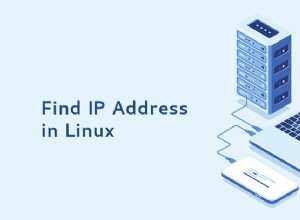
Cara Menemukan/Mendapatkan Alamat IP Anda di Linux

Cara Mengeksekusi Perintah/Script Secara Otomatis Selama Reboot atau Startup
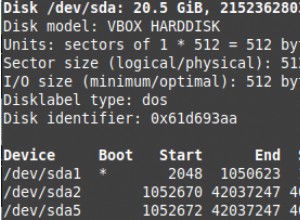
4 Contoh Untuk Mendaftar semua Drive (Dipasang dan Tidak Dipasang) di Linux